6 formas sencillas de desinstalar programas en Windows 10
Publicado: 2022-01-29Si hay varias aplicaciones en su PC con Windows 10 que ya no usa, no está atascado con ellas. Deshágase de ellos para liberar espacio en disco y despejar su menú Inicio.
Windows 10 incluye una opción de desinstalación disponible a través del menú Inicio, la pantalla Configuración y oculta en el Panel de control. Puede eliminar rápida y limpiamente una aplicación universal de Windows 10 a través de la función de desinstalación en el menú Inicio y en Configuración, aunque no con el subprograma del Panel de control.
Sin embargo, si intenta eliminar una aplicación de escritorio completa utilizando las opciones integradas de Windows, el proceso a menudo deja carpetas, archivos y entradas de registro sobrantes. Es por eso que es posible que desee utilizar un desinstalador de terceros, que puede eliminar por completo aplicaciones enteras y no dejar rastros. Repasemos tus opciones.
Desinstalar desde el menú Inicio
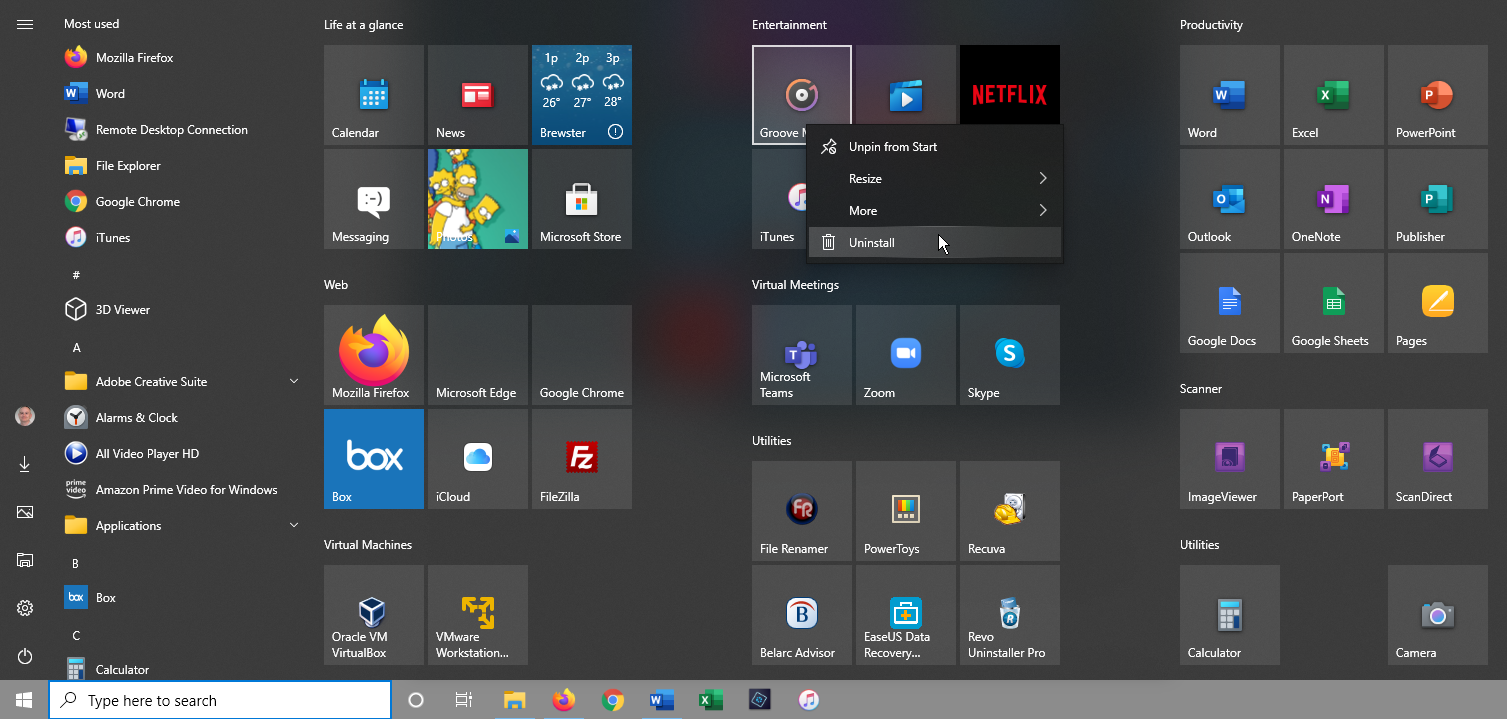
Puede desinstalar un programa desde el menú Inicio de Windows 10. Haga clic en el botón Inicio y busque un programa que desee eliminar, ya sea en la lista Todas las aplicaciones a la izquierda o en la sección de mosaicos a la derecha. Haga clic derecho en el programa. Si se puede eliminar de esta manera, verá una opción para Desinstalar en el menú emergente. Haga clic en él, confirme que desea desinstalarlo y desaparecerá.
Desinstalar en la configuración de la aplicación
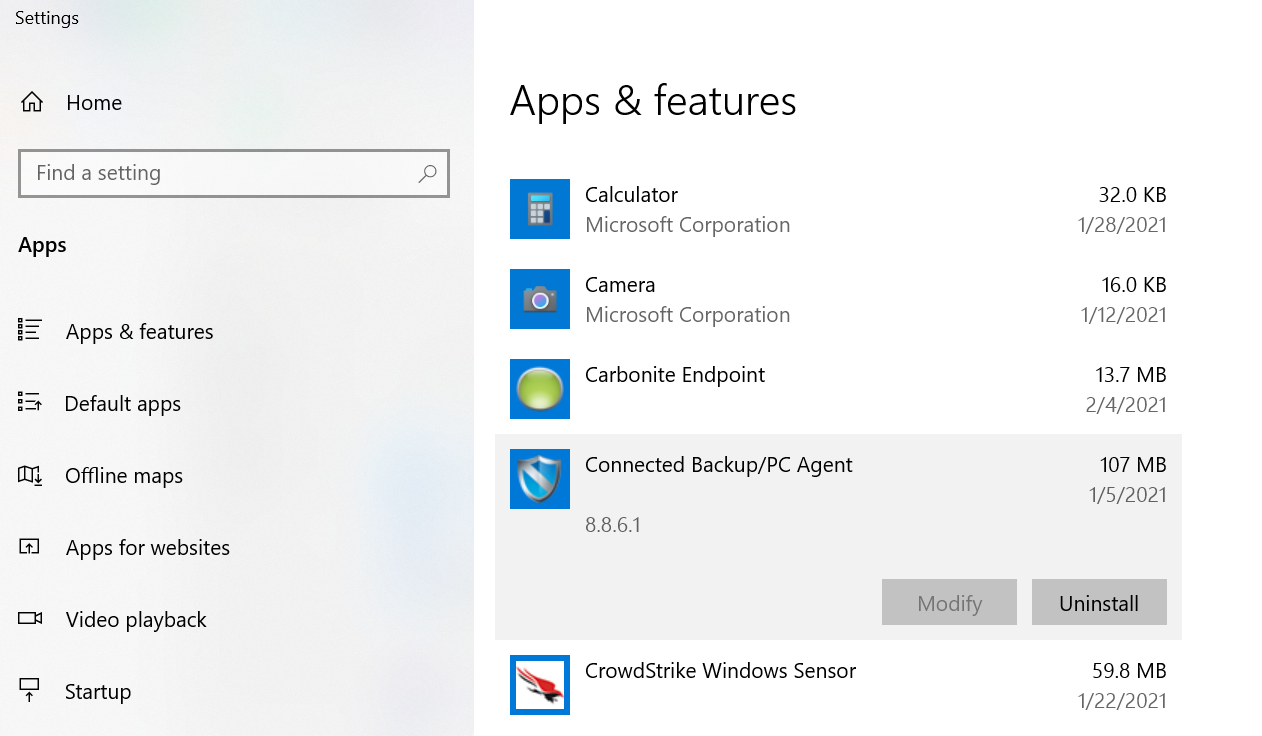
También puede ir a Configuración > Aplicaciones > Aplicaciones y funciones para ver más fácilmente todos los programas que puede desinstalar. Esta pantalla le muestra tanto las aplicaciones de escritorio estándar como las universales de Windows, por lo que debería encontrar todos los programas instalados en su PC aquí. Desplácese hacia abajo en la lista para ubicar el programa que desea eliminar, luego haga clic en él y seleccione Desinstalar.
Desinstalar a través del panel de control
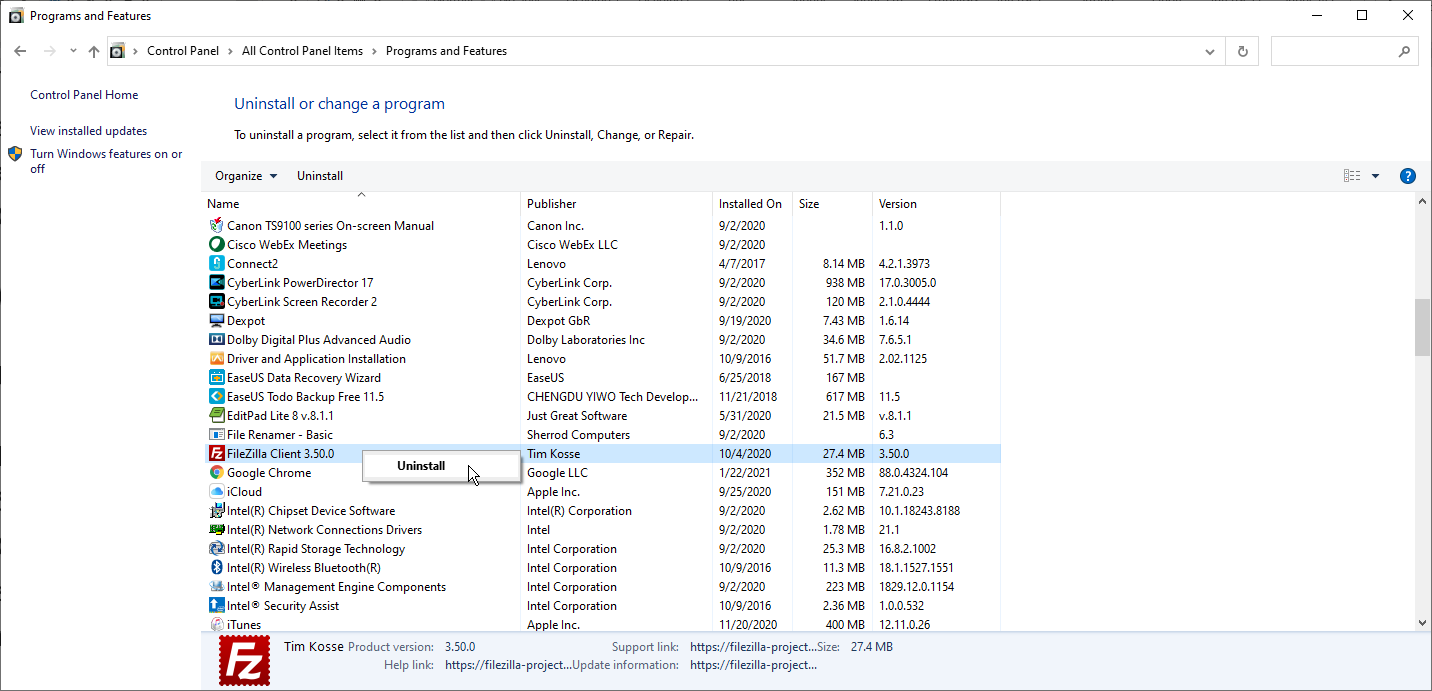
Si prefiere usar el Panel de control, esa opción todavía está disponible en la última edición de Windows 10. Haga clic en el botón Inicio y desplácese hacia abajo hasta la carpeta Sistema de Windows. Haga clic en la carpeta, luego seleccione el acceso directo del Panel de control. También puede buscar "Panel de control" en la barra de búsqueda.
Cambie a la vista de iconos y seleccione el subprograma para Programas y características. Esta vista no muestra las aplicaciones universales de Windows, solo las aplicaciones de escritorio estándar. Seleccione el programa que desea eliminar, luego haga clic derecho y seleccione Desinstalar o seleccione Desinstalar en la parte superior de la lista.
Desinstaladores de terceros
Las aplicaciones a menudo distribuyen sus archivos y configuraciones a través de su sistema e incluso pueden llenar su Registro con configuraciones que pueden ser difíciles de rastrear. Las funciones de desinstalación integradas en Windows no necesariamente eliminan todos estos archivos y configuraciones sobrantes, pero un desinstalador de terceros hará un mejor trabajo al eliminar una aplicación por completo.
El desafío de eliminar por completo una aplicación de escritorio de Windows radica en encontrar el equilibrio adecuado. Muchos archivos de Windows y la configuración del Registro son compartidos por más de un programa. Por lo tanto, una utilidad de desinstalación debe eliminar todos los restos del programa que está desinstalando sin eliminar otro programa que aún pueda depender de esos elementos.
Por esta razón, muchos de los mejores desinstaladores tienen copias de seguridad y medidas de seguridad específicas. Si algo sale mal después de una desinstalación, la aplicación se puede restaurar para solucionar cualquier problema que surja.
Recomendamos tres programas de desinstalación de terceros que pueden hacer el trabajo. Sin embargo, también tenemos varias otras opciones gratuitas en nuestro resumen de Mejor software gratuito bajo el encabezado Desinstaladores e instaladores.
desinstalador de Revo
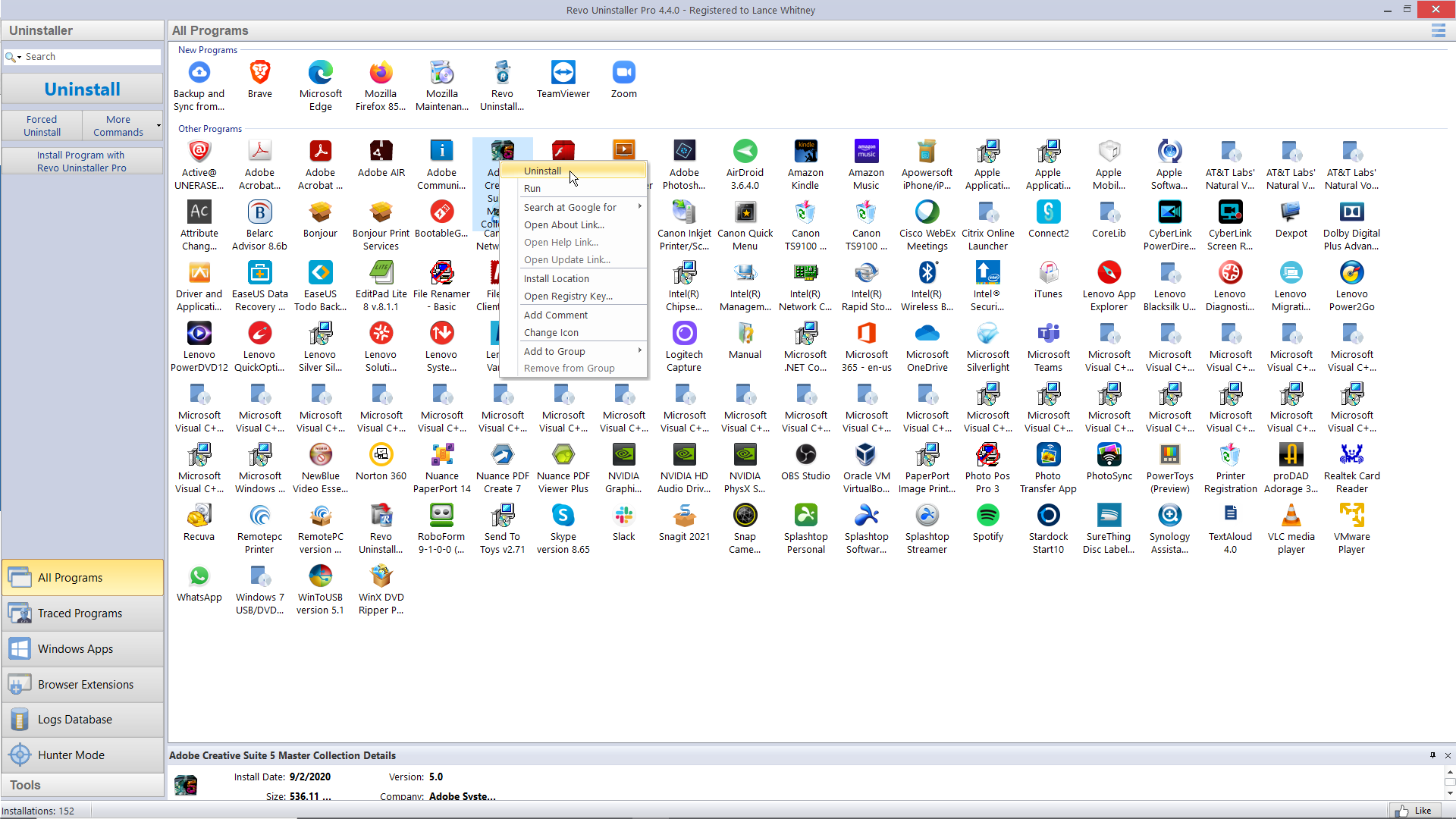
Revo Uninstaller puede eliminar limpia y completamente las aplicaciones de escritorio, las aplicaciones de Windows e incluso las extensiones del navegador. La versión gratuita ofrece funciones básicas y podría ser un buen lugar para comenzar. Por $ 24.95, la edición Pro puede eliminar las extensiones del navegador y eliminar los restos de programas ya desinstalados. Por $ 29.95, la versión Pro Portable puede ejecutarse en varias computadoras y desde una unidad USB.
Revo Installer puede eliminar programas instalados previamente, y la interfaz le muestra todas las aplicaciones en su sistema para que sea más fácil encontrar las que desea eliminar. El programa puede incluso ayudar a instalar programas, lo que le permite monitorear todo el proceso de instalación para eliminar la aplicación con mayor precisión en el futuro.

Para probar Revo en acción, haga doble clic en el programa que desea eliminar o haga clic con el botón derecho y seleccione Desinstalar. Revo primero crea un punto de restauración al que puede recurrir en caso de que resulte demasiado agresivo para eliminar los archivos asociados y las entradas del Registro. A continuación, Revo recurre a la propia rutina de desinstalación del programa para eliminarlo.
Luego, Revo escanea el Registro en busca de configuraciones sobrantes y le pregunta si desea eliminarlas. Para esto, puede elegir entre tres modos: Seguro, Moderado o Avanzado, dependiendo de qué tan agresivo quiera que sea el programa. Revo luego busca archivos sobrantes para eliminarlos.
Recomendado por Nuestros Editores



Desinstalador de IObit
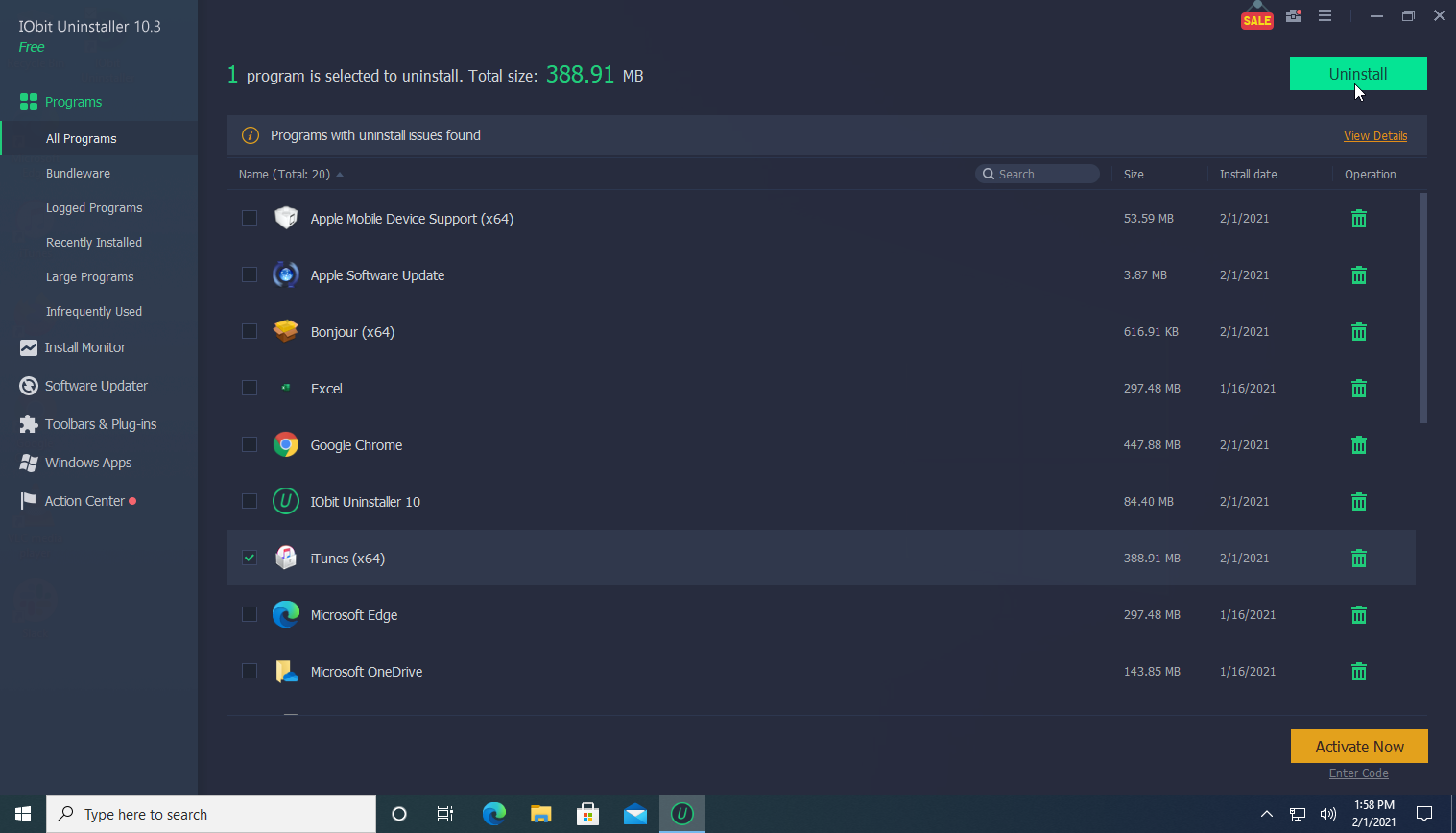
IObit Uninstaller puede deshacerse de las aplicaciones de escritorio y las aplicaciones universales de Windows. La versión gratuita ofrece funciones básicas, como la capacidad de buscar fragmentos sobrantes de un programa desinstalado. Por $ 19.99 al año, la versión Pro es buena para tres PC e incluye más funciones, como compatibilidad con programas rebeldes y complementos de navegador.
La pantalla principal de IObit Uninstaller ofrece una variedad de vistas y opciones. Puede ver todos los programas instalados, los instalados recientemente, los programas grandes que ocupan mucho espacio y los programas que se usan con poca frecuencia. La pantalla también le indica las aplicaciones de Windows y los complementos del navegador. Incluso hay una sección de actualizaciones de software donde puede verificar si sus programas están actualizados.
Para usar IObit Uninstaller, seleccione el programa que desea eliminar y luego haga clic en el botón Desinstalar. IObit usa la propia rutina de desinstalación del programa para eliminarlo, eliminando archivos innecesarios, entradas de registro y configuraciones en el camino.
Desinstalador de Ashampoo
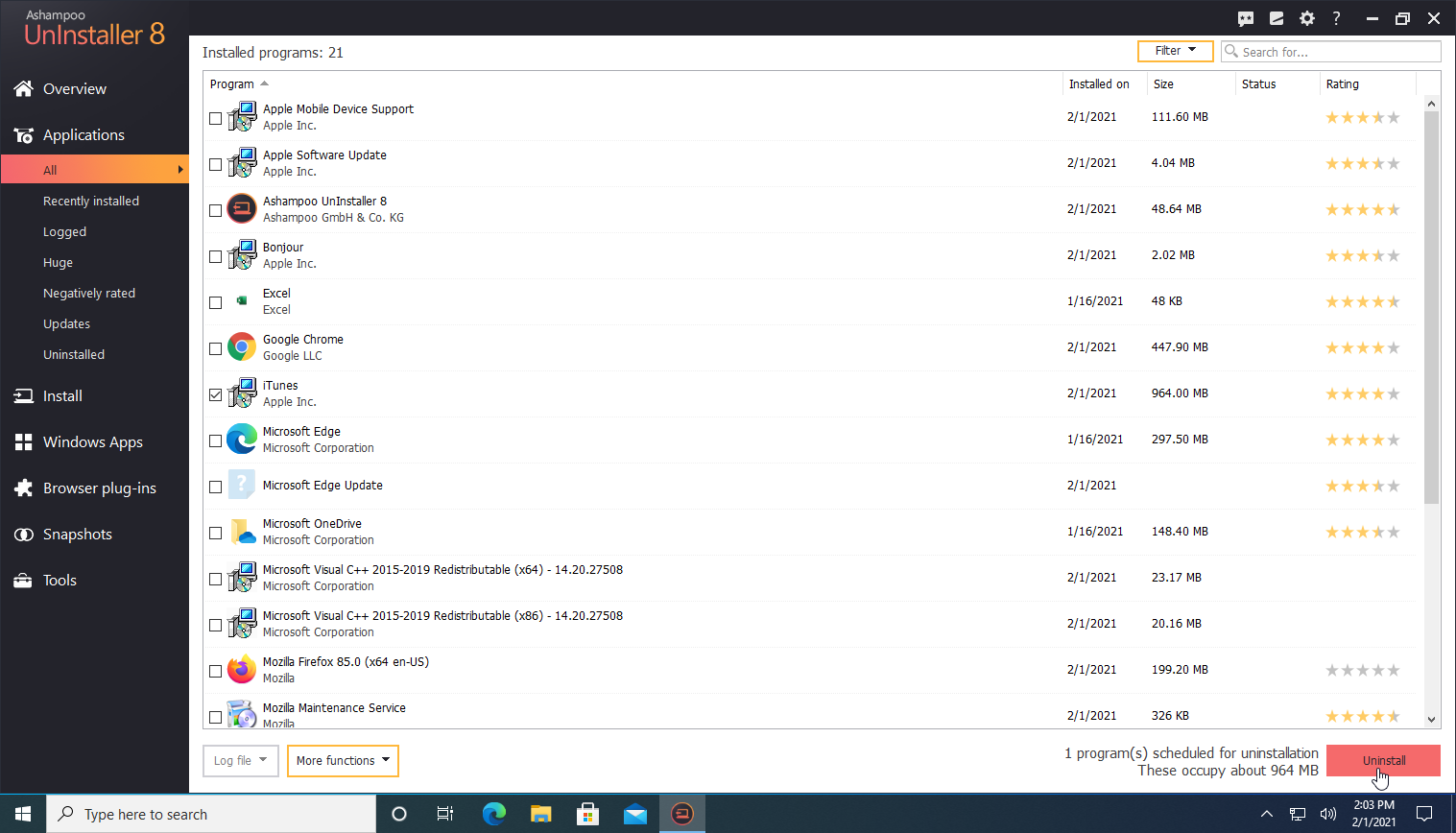
Ashampoo UnInstaller puede eliminar limpiamente aplicaciones de escritorio y aplicaciones de Windows sin archivos ni configuraciones sobrantes. El producto le costará $ 21, aunque puede probarlo antes de comprarlo con una prueba gratuita de 30 días.
En la pantalla principal, puede ver todas las aplicaciones instaladas, los programas instalados recientemente, las aplicaciones grandes e incluso las actualizaciones de Windows. También puede consultar una lista de todas las aplicaciones de Windows y los complementos del navegador. Ashampoo UnInstaller también puede monitorear las instalaciones para hacer que los programas sean más fáciles de eliminar en el futuro.
Para probar Ashampoo UnInstaller, seleccione un programa que desee eliminar y haga clic en el botón Desinstalar. Puede optar por realizar una limpieza en profundidad adicional para intentar borrar todos los vestigios del programa. Se ejecuta la propia rutina de desinstalación del programa, dejando que Ashampoo UnInstaller se deshaga de los archivos sobrantes y la configuración del Registro.
